
L-applikazzjonijiet Android jistgħu jiddiversifikaw il-funzjonalità tal-gadget, jottimizzaw l-operazzjoni tagħha, u jintużaw ukoll bħala divertiment. Veru, il-lista ta 'applikazzjonijiet installati awtomatikament fuq l-apparat hija żgħira, għalhekk affarijiet ġodda se jkollhom iniżżlu u jinstallaw lilek innifsek.
Installazzjoni ta 'applikazzjonijiet Android
Hemm diversi modi kif tinstalla l-fajl APK fuq Android. Ma jeħtiġux utent ta 'għarfien u ħiliet speċjali, imma f'xi għandek bżonn tieħu ħsieb, biex ma jsuqx aċċidentalment il-virus fuq it-tagħmir tiegħek.
Setup tas-Sistema
Sabiex jiġu evitati problemi bl-imblukkar tal-installazzjoni tal-applikazzjoni permezz ta 'fajl minn sors ta' parti terza, huwa rrakkomandat li s-settings tas-sigurtà jiġu verifikati u, jekk meħtieġ, jistabbilixxu l-valuri aċċettabbli:
- Mur "Settings".
- Sib l-element "Sigurtà". Fil-verżjonijiet standard tal-Android, mhux se jkun diffiċli li ssibha, imma jekk għandek xi fermwer ta 'parti terza jew membrana tad-ditta mill-manifattur, allura jistgħu jinqalgħu diffikultajiet. F'tali każijiet, tista 'tuża l-bar tat-tfittxija fil-quċċata tas- "Settings" billi ddaħħal l-isem tal-element mixtieq hemmhekk. L-oġġett meħtieġ jista 'jkun ukoll fit-taqsima "Privatezza".
- Issa ssib il-parametru ta '"sorsi mhux magħrufa" u poġġixxi jew taqleb għall-iswiċċ toggle opposta.
- Se tidher twissija fejn għandek bżonn tikklikkja fuq il- "Aċċetta" jew "Familjarizzata". Issa tista 'tinstalla applikazzjonijiet minn sorsi ta' partijiet terzi.
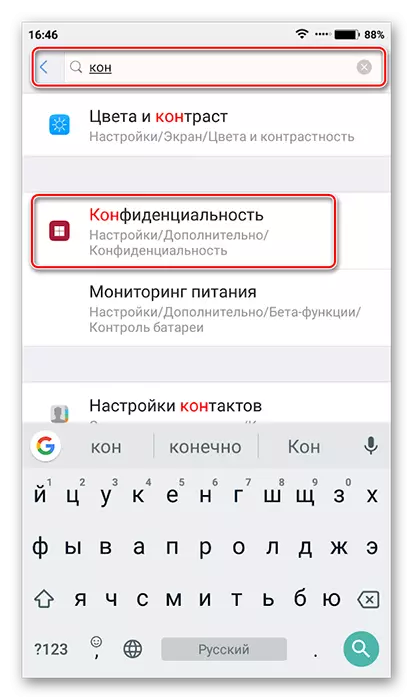

Installazzjoni ta 'Applikazzjoni
Wara d-dritt, kemm fuq il-kard tat-tagħmir tiegħek jew SD konnessi miegħu se jkun il-fajl mixtieq, tista 'tibda l-installazzjoni:
- Iftaħ kwalunkwe maniġer tal-fajl. Jekk ma jkun hemm l-ebda wieħed fis-sistema operattiva jew huwa inkonvenjenti li tuża, allura tista 'tniżżel kwalunkwe oħra mis-suq tal-logħob.
- Hawnhekk għandek bżonn tmur fil-folder fejn għaddejt mill-fajl APK. Fil-verżjonijiet moderni tal-Android, fil- "Explorer" diġà hemm analiżi skond il-kategorija fejn tista 'tara immedjatament il-fajls kollha adattati għall-kategorija magħżula, anke jekk dawk huma f'folders differenti. F'dan il-każ, ser ikollok tagħżel il-kategorija "APK" jew "fajls ta 'installazzjoni".
- Ikklikkja fuq il-fajl APK tal-applikazzjoni inti interessat.
- Fil-qiegħ ta 'l-iskrin, vit fuq il-buttuna Set.
- L-apparat jista 'jitlob xi permessi. Tagħtihomx u jistennew it-tmiem tal-installazzjoni.
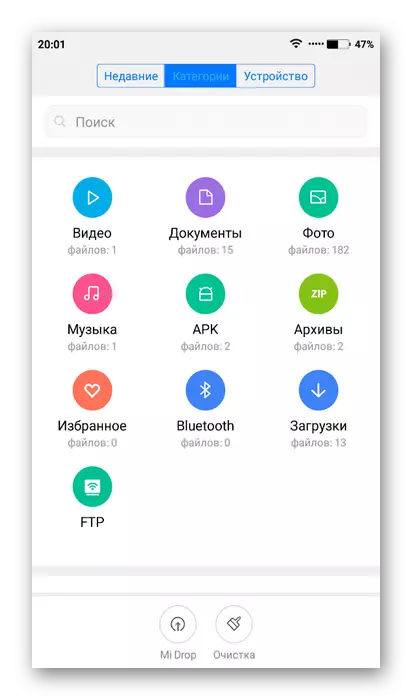

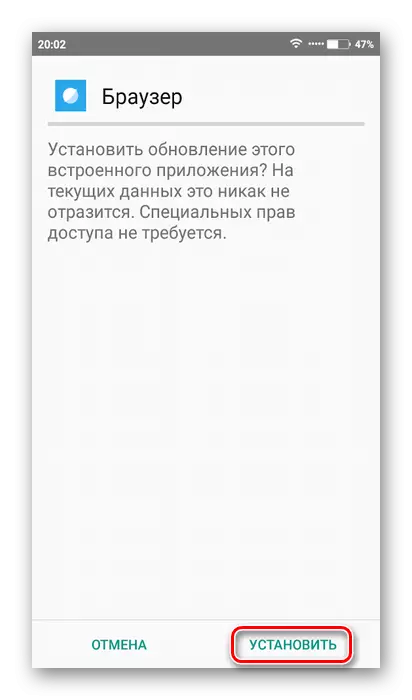
Metodu 2: Kompjuter
L-installazzjoni ta 'applikazzjonijiet ta' partijiet terzi permezz ta 'kompjuter tista' tkun aktar konvenjenti mill-għażliet standard. Biex twettaq il-proċedura ta 'installazzjoni b'suċċess fuq l-ismartphone / pillola b'dan il-mod, għandek tidħol fl-istess kont tal-Google fuq l-apparat u fuq il-kompjuter. Jekk l-installazzjoni tiġi minn sorsi ta 'partijiet terzi, ikollok bżonn tqabbad l-apparat mal-kompjuter permezz tal-USB.Aqra iktar: Kif tinstalla applikazzjonijiet android permezz ta 'kompjuter
Metodu 3: Suq tal-logħob
Dan il-metodu huwa l-aktar komuni, sempliċi u sigur. Is-suq tal-logħob huwa maħżen tal-applikazzjoni speċjalizzat (u mhux biss) minn żviluppaturi uffiċjali. Ħafna mill-programmi ppreżentati hawn huma mqassma mingħajr ħlas, imma xi wħud jistgħu jidhru reklamar.
Struzzjonijiet għall-installazzjoni ta 'applikazzjonijiet b'dan il-mod kif ġej:
- Suq tal-logħob miftuħ.
- Fil-linja ta 'fuq, ikteb l-isem ta' l-applikazzjoni mixtieqa jew uża t-tfittxija skond il-kategorija.
- Tektek fuq l-ikona tal-applikazzjoni mixtieqa.
- Ikklikkja fuq il-buttuna Installa.
- Applikazzjoni tista 'titlob aċċess għal xi dejta dwar l-apparat. Tagħtiha.
- Stenna l-installazzjoni tal-applikazzjoni u kklikkja "Miftuħ" biex tibda.

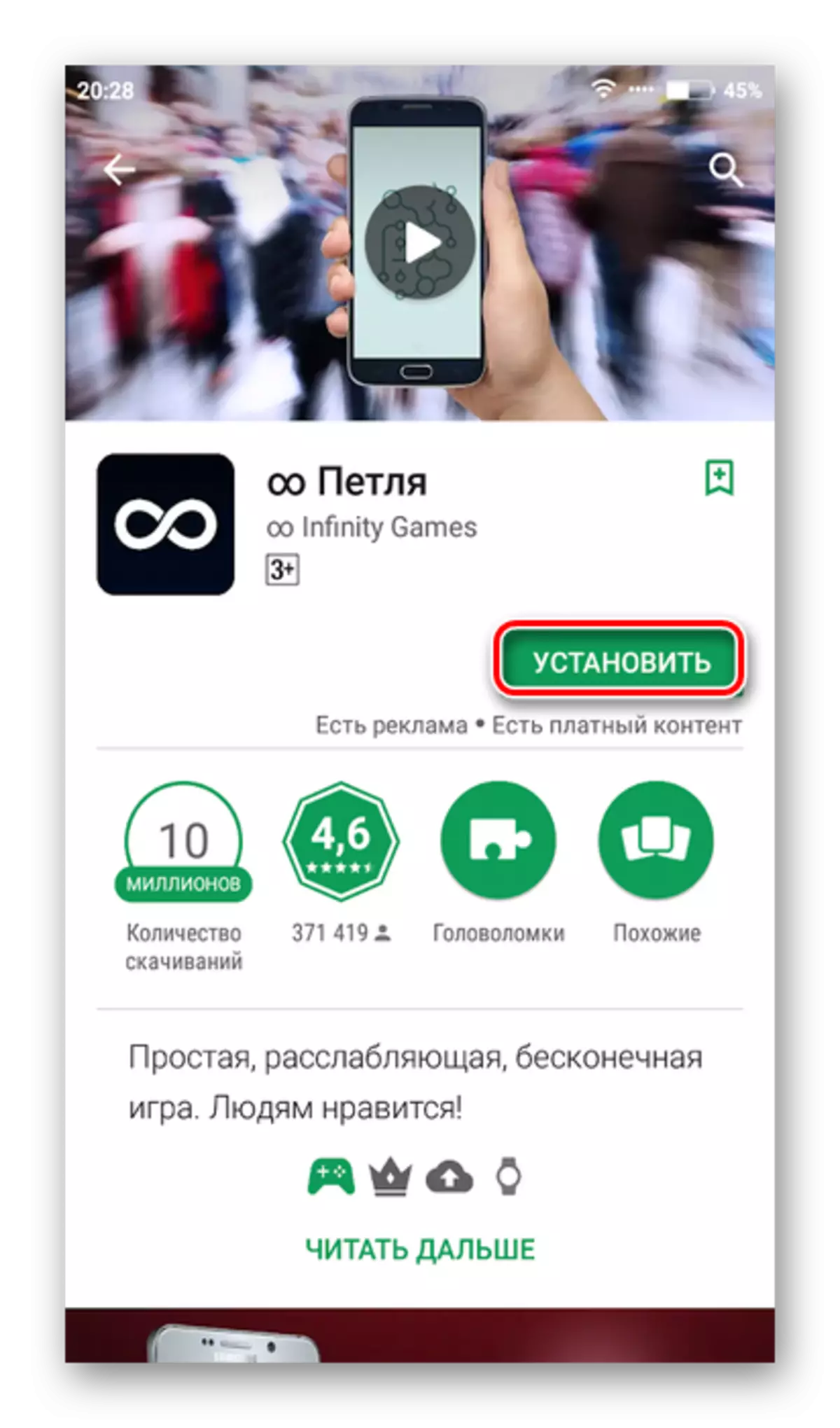
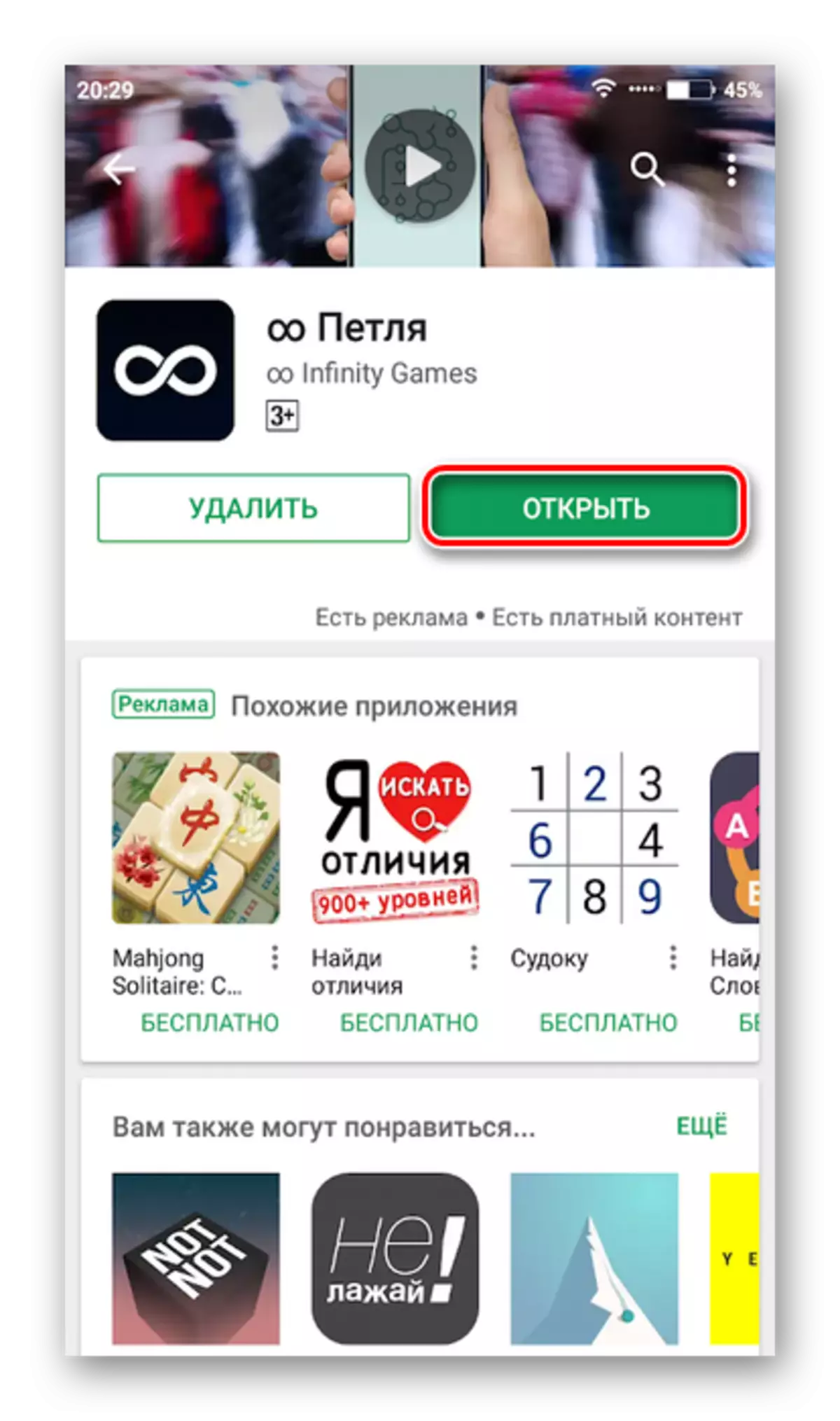
Kif tistgħu taraw, l-installazzjoni ta 'applikazzjonijiet fuq apparat li jaħdem sistema operattiva Android, m'hemm xejn ikkumplikat. Tista 'tuża kwalunkwe mod xieraq, imma għandu jiġi mfakkar li xi wħud minnhom ma jvarjawx f'livelli ta' sigurtà suffiċjenti.
